教你如何修改PDF文件中的水印
发布时间: 2018-09-19 14:52 星期三
由于大家越来越重视版权问题,所以我们经常会遇到带有水印的PDF文件,那么,如何修改PDF文件中的水印呢?PDF文件中的水印怎样修改呢?下面分享一个方法给大家。

使用工具:
软件特色:
功能较多,可完成PDF文件编辑操作,如:删除/修改文字、删除页面、添加页眉页脚等等。
以下是使用PDF编辑器修改PDF文件水印的具体教程:
一、【运行软件】
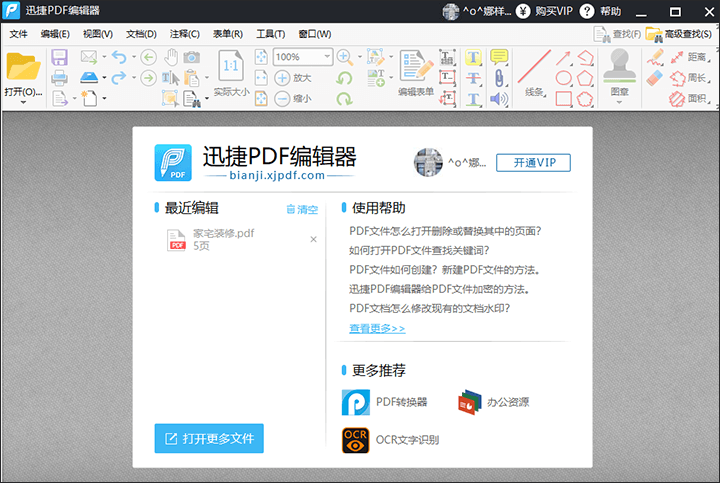 二、【打开文件】
二、【打开文件】
软件打开之后,用其打开要编辑的PDF文件;

三、【找到水印功能】
文件打开之后,单击文档按钮,找到水印功能,在水印功能下,选择“管理”;(由于实例文档没有水印,等下零时添加一个给大家举例);

四、【修改水印】
单击管理按钮后,在弹出的对话框中单击编辑按钮,就会进行编辑水印的页面;

五、【编辑水印】
在弹出的对话框中,对水印内容进行修,完成之后单击确定就可以了。

六、【修改完成,查看效果】
单击确定之后,效果可以直接看到哦。

以上就是使用迅捷PDF编辑器修改PDF水印的方法啦,更多功能可以下载迅捷PDF编辑器体验哦。
相关文章推荐
编辑:发布于2018-09-19 14:52 星期三、供稿于PDF添加水印,最后更新时间为:2020-07-29 18:09 星期三
